sanPDF memiliki yang paling populerPenggabungan PDFalat. Ini cepat, gratis, dan mudah digunakan, membantu Anda menyelesaikan sesuatu dengan lebih efisien.
Berkali-kali untuk alasan bekerja atau belajar, ketika Anda mengerjakan file PDF yang ada, Anda menemukan bahwa informasi yang Anda butuhkan terkandung dalam beberapa file PDF yang tersebar. Bagaimana Anda dapat dengan cepat dan mudah mendapatkan informasi seperti itu? Bahkan, Anda hanya perlu menggunakan SanPDF untuk menggabungkan file bersama di telepon.
T: Bagaimana cara menggabungkan file PDF?
A:
- Mulai menggunakan produk kami dan pergi kesanpdf.comberanda. Klik “Unduh Sekarang” untuk mengunduh klien.
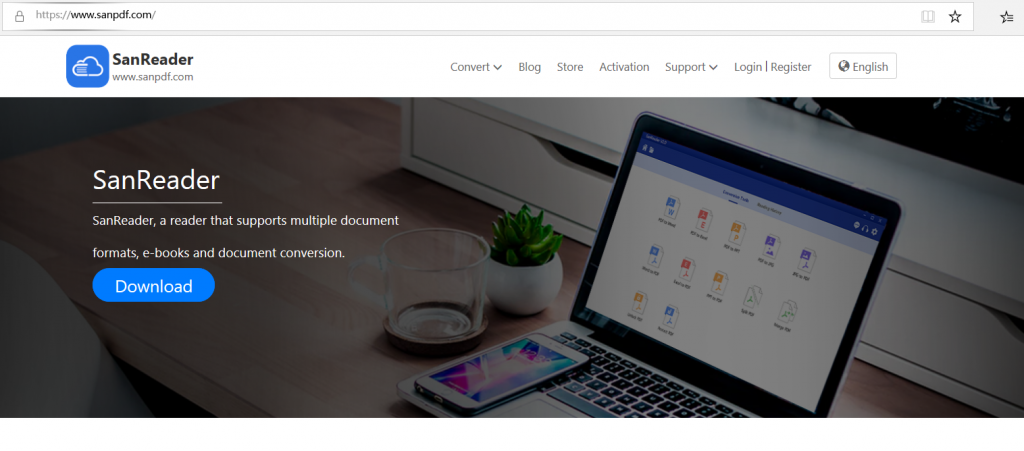
2. Masukkan klien.
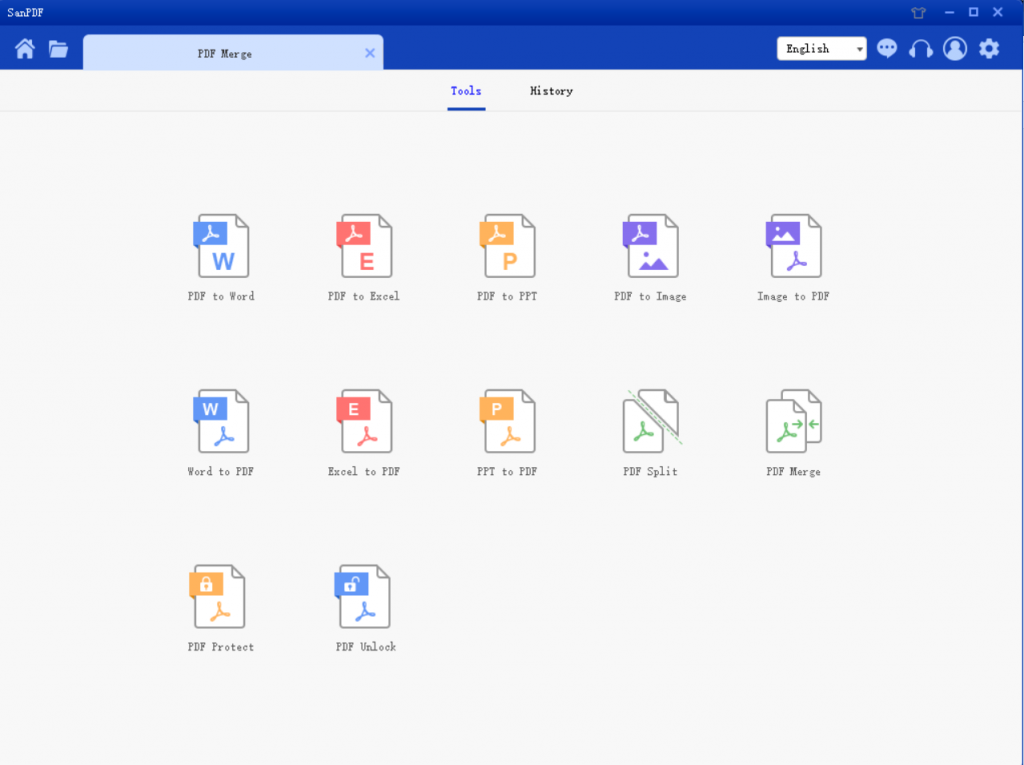
3. Pilih fungsi konversi “Gabung PDF”, antarmuka lompat adalah sebagai berikut.
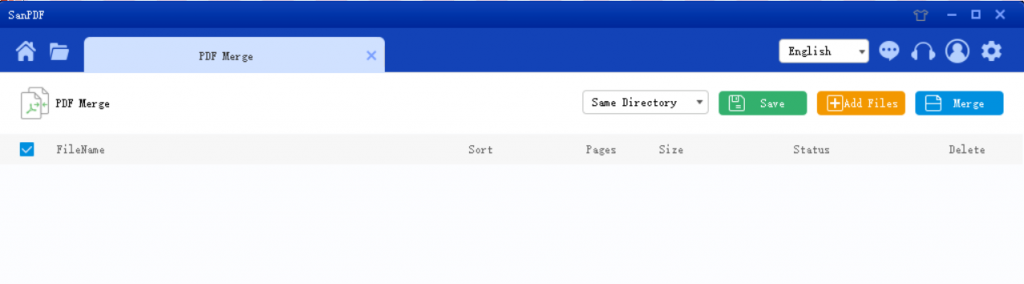
4. Pertama, “Simpan Daftar” dan pilih lokasi yang ingin Anda simpan, diikuti dengan mengklik “Tambah File” dan pilih file yang akan disintesis, dan akhirnya klik “Gabungkan”.
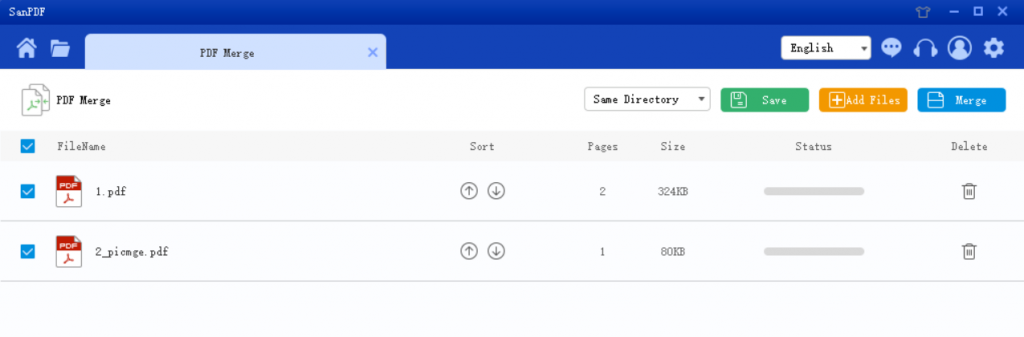
5. Setelah konversi berhasil, simpan di direktori yang ditunjuknya sendiri untuk menemukan sintesis file PDF sintetis, jika Anda tidak ingin bergabung dengan file pdf sintetis, klik tombol “Hapus” yang dapat disintesis ulang.
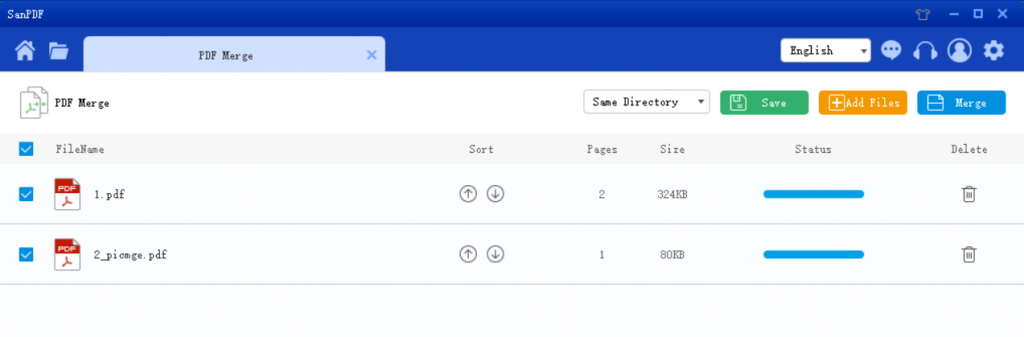
Penggabungan PDF bisa membantu Anda mengatur konten Anda dan menemukan konten yang ingin Anda temukan lebih banyak efisien.
T: bagaimana klien Sanreader mengunduh dan menginstalnya?
A:
1. Mulai gunakan produk kami dan pergi kesanpdf.comberanda, klik “Unduh” untuk mengunduh klien.
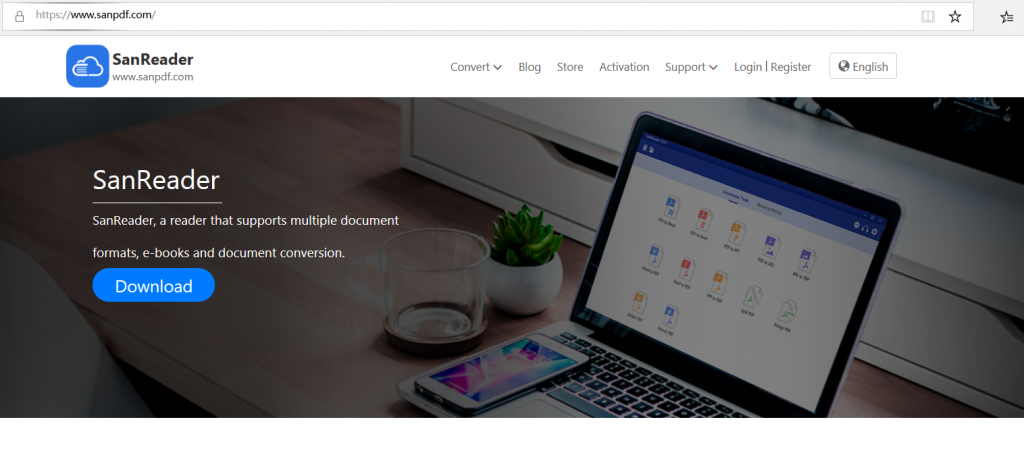
2. Buka antarmuka instalasi, klik “Browse” untuk menyimpan file instalasi ke lokasi yang ditentukan, klik “Install” untuk memulai instalasi.
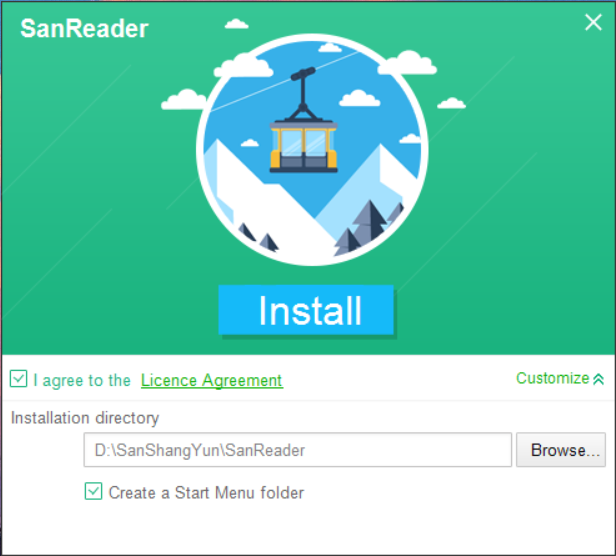
3. Instalasi selesai.
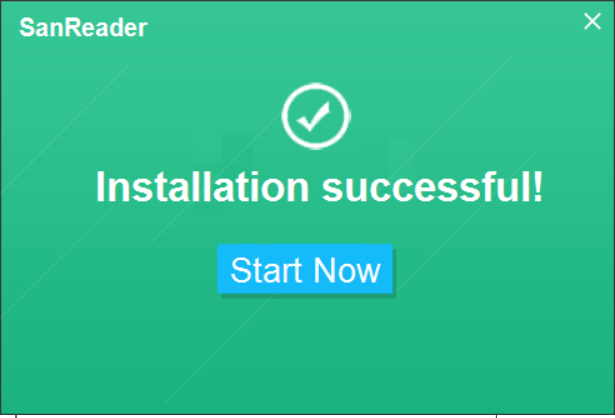
4. Buka klien.
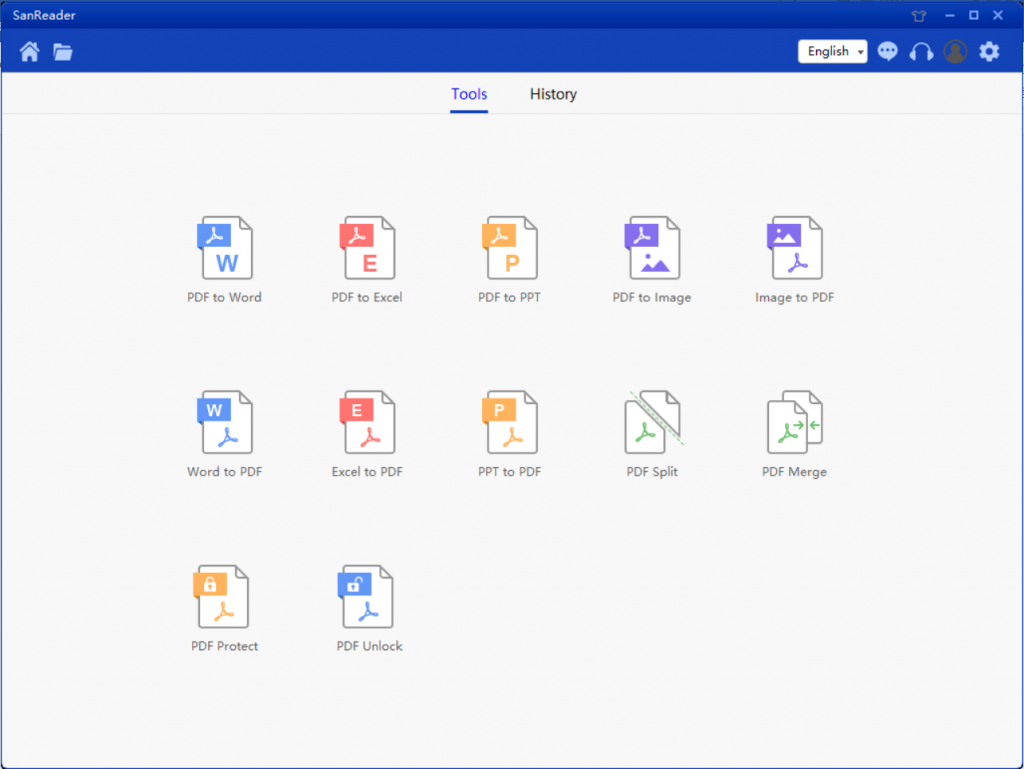
Keterbatasan:
Pengguna yang tidak terdaftar memiliki 10 konversi, yang hanya dapat mengkonversi file 2MB sekaligus, dan batas waktu dibatasi hingga dua jam. Jika Anda ingin pemrosesan tanpa batas dan beberapa pdf ke kata, lihattoko, yang akan mengaktifkan fitur ini dan juga banyak izin lainnya.
Mengapa menggunakan SanPDF untuk menggabungkan file PDF?
SanPDF Reader adalah pembaca yang mendukung banyak format dokumen, e-book, dan konversi format dokumen.
Mendukung PDF, XPS, DjVu, CHM, Mobi, e-book EPUB, buku komik dan dokumen lainnya serta format e-book. Ini juga dapat menyediakan konversi format PDF dan Office, PDF dan JPEG, PNG, konversi format gambar BMP, serta fungsi pemisahan dokumen dan penggabungan dokumen PDF.
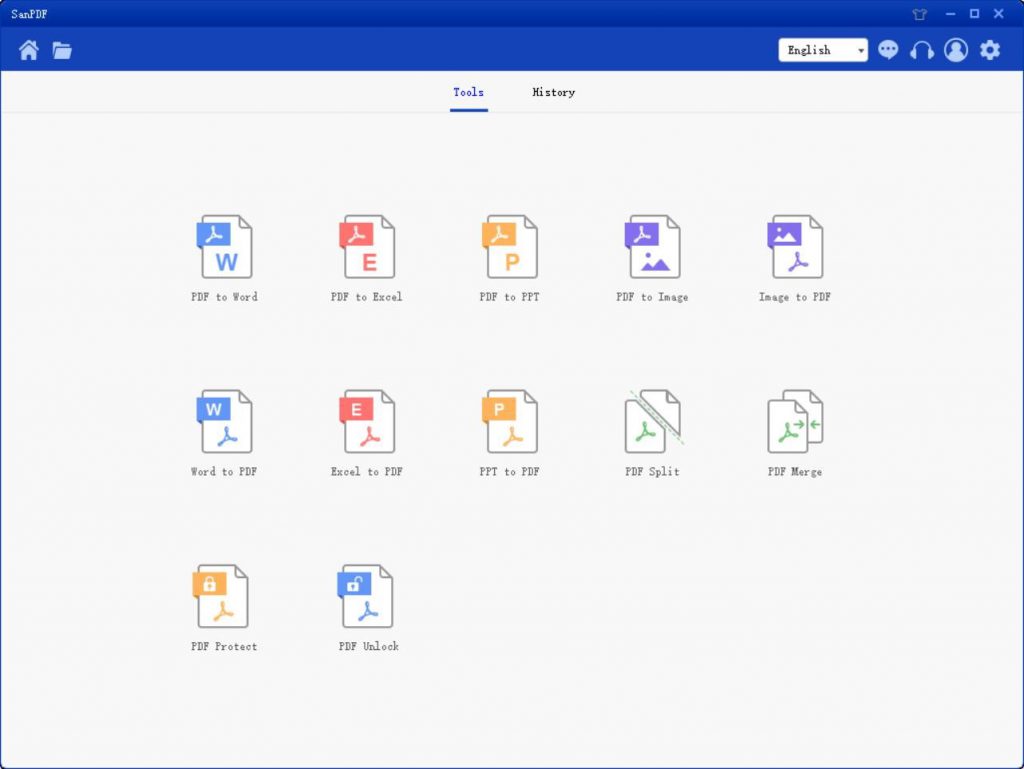
Bacaan Berganda Format untuk Apa pun yang Anda Inginkan.
Mulai sekarang, Anda lakukan tidak perlu menginstal berbagai pembaca e-book di komputer Anda, SanPDF bisa memenuhi permintaan Anda.
Dokumen Berganda Pertukaran untuk Meningkatkan Efisiensi.
Saya t dapat membantu Anda meningkatkan efisiensi kerja Anda, menghemat lebih banyak waktu dan menikmati warna-warni kehidupan.
Desktop dan Web, Nyaman dan Nyaman.
Baik versi desktop dan Web tersedia untuk memenuhi kebutuhan Anda kapan saja, di mana saja.
Versi desktop mendukung untuk Windows XP / Vista / 7/8/10, dan versi Web mendukung Windows / Mac / Linux dan sistem operasi lainnya.
Gaya desain datar, antarmuka operasi sederhana dan menyegarkan.
Versi web:
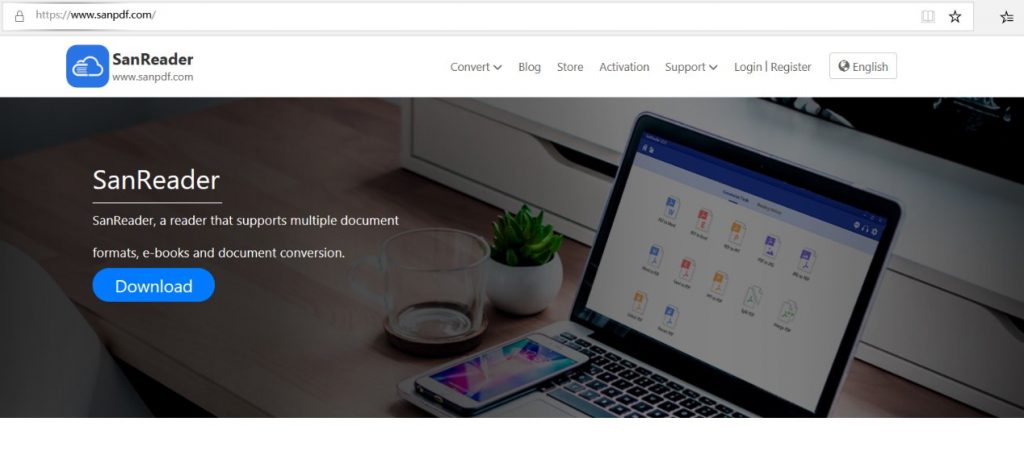
Versi PC:
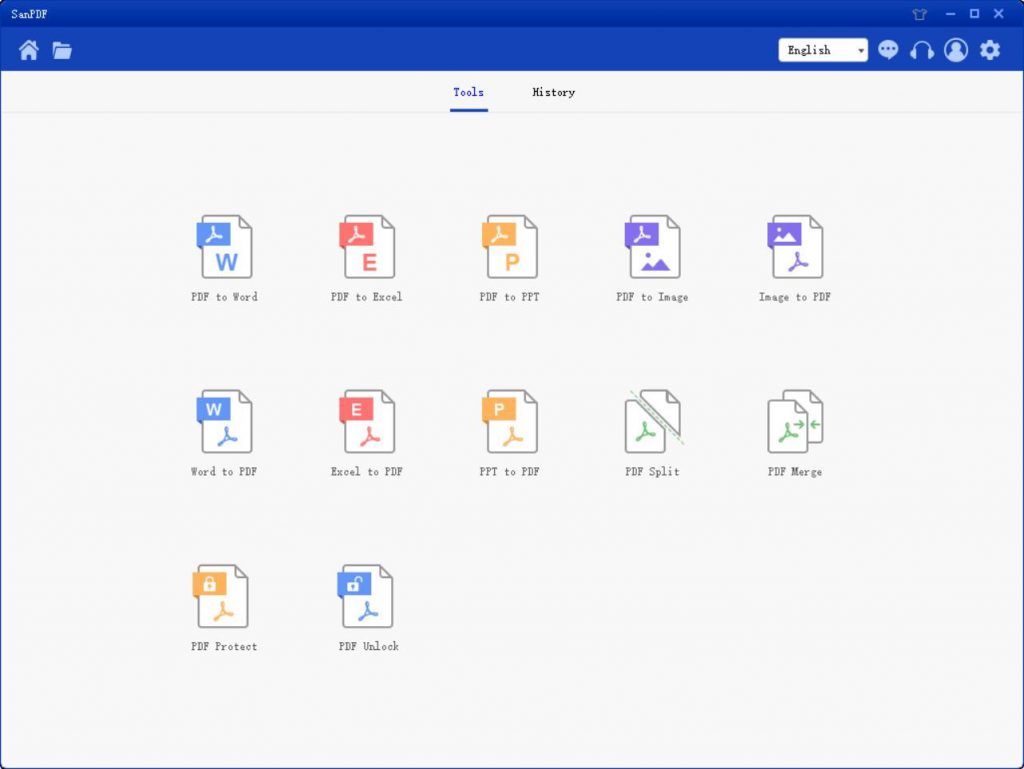
Jangan lupakan kami!
Sangat mudah untuk mengkonversi file PDF menjadi JPG mengajukan. Ada 12 jenis alat konversi PDF di Sanpdf. Anda juga bisa melakukannya beberapa hal keren dalam file PDF, seperti PDF to Word.
Dalam pekerjaan sehari-hari, jika Anda ingin mencetak file, pertama Anda akan memilih untuk mengkonversi file ke PDF format, untuk memperbaiki format tata letak file, dan memastikan bahwa file yang dicetak tidak tidak memiliki format kebingungan. Tapi bagaimana kalau file PDF ingin dikonversi kembali menjadi file Word?
Word memiliki dua format file, doc dan docx.
1. DOC adalah format dokumen default yang diedit sebelum Word2003, dan DOCX adalah format dokumen default yang diedit setelah Word2007.
2, dokumen DOC dapat dibuka dengan semua Word, dan dokumen DOCX hanya dapat dibuka dengan Word2007.
3, DOCX terbuka lebih cepat daripada kecepatan respons DOKTER.
4, DOCX lebih kecil dibandingkan dengan DOC.
Format file PDF lebih formal daripada Dokumen format Word. Dokumen Word tidak senyaman PDF dalam hal penggunaan lintas platform. Dan dokumen Word dapat diedit dan dimodifikasi, dan tidak sebagus PDF dalam hal keamanan dan keandalan. ini seringkali sulit untuk mencerminkan informasi tata letak yang diformat dengan pengeditan lainnya perangkat lunak, dan ada batasan tertentu dalam penggunaannya.
Ingin PDF to Word, sebenarnya, ada banyak cara. Hari ini untuk memberi tahu Anda tentang metode konversi yang relatif sederhana! Menggunakan Konverter profesional SanPDF untuk membantu Anda dengan mudah PDF ke Word.
Pengonversi PDF ke Doc yang Paling Populer
1. Mulai gunakan produk kami dan masukkansanpdf.com.
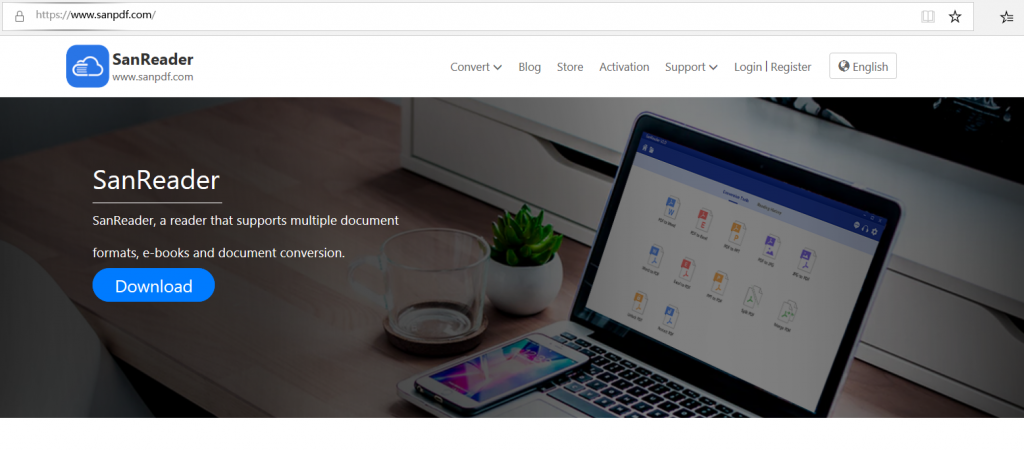
2.Klik pada bilah navigasi dari “konversi” pilih “Word transfer PDF” untuk memasuki halaman konversi, klik pada “Pilih File” dan pilih file PDF yang ingin Anda konversi.
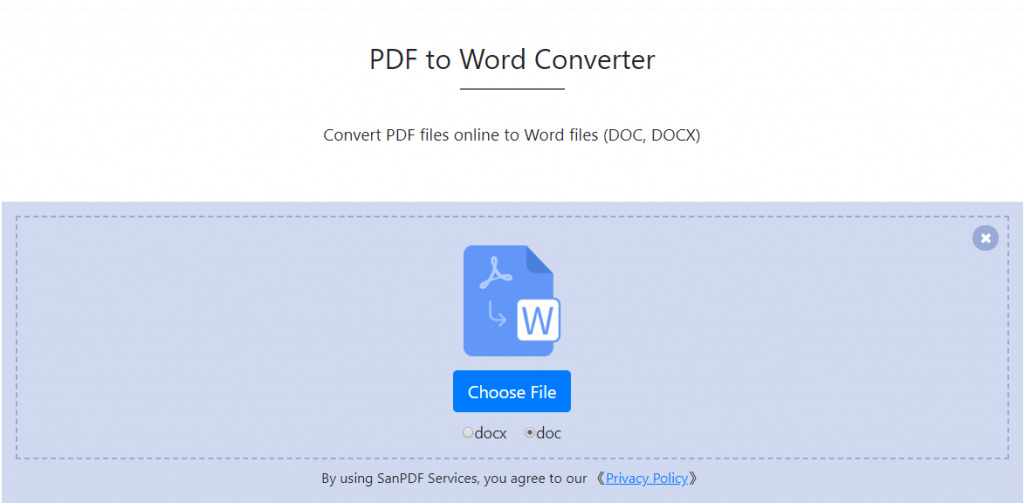
3.Klik pada “unggah file” untuk mulai mengonversi format file.
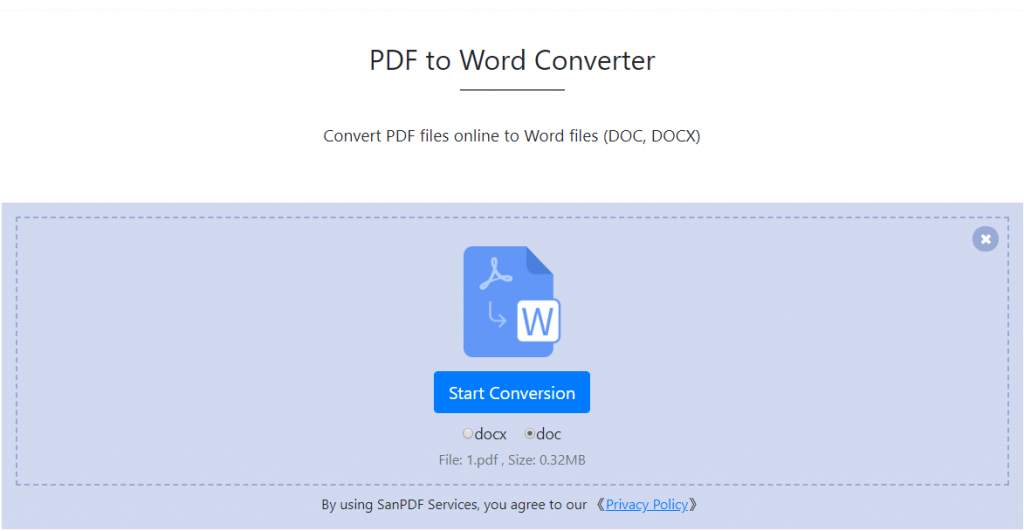
4.Klik pada “unduh file”, Anda dapat menyimpan file yang dikonversi.
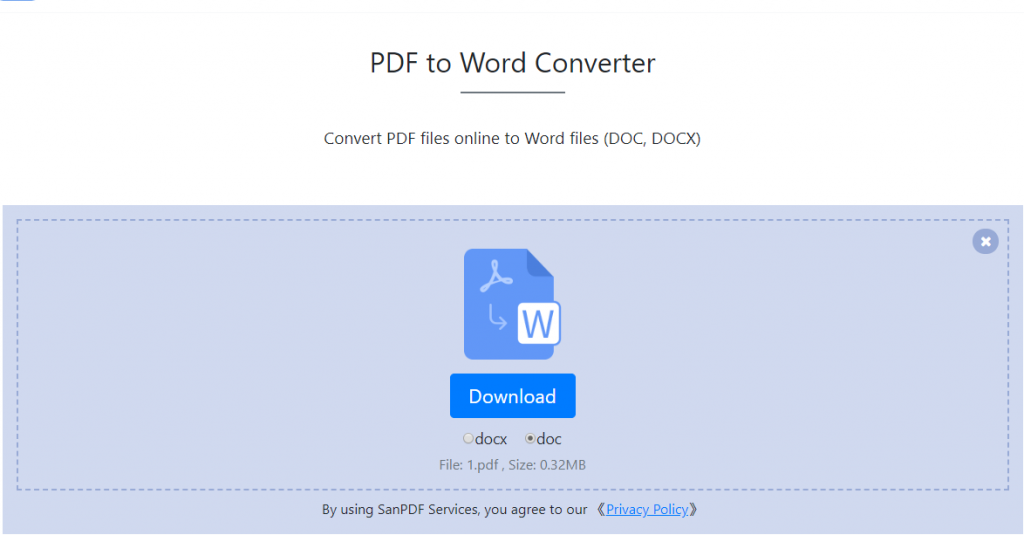
Konverter PDF ke Docx Paling Populer
1. Mulai gunakan produk kami dan masukkansanpdf.com.
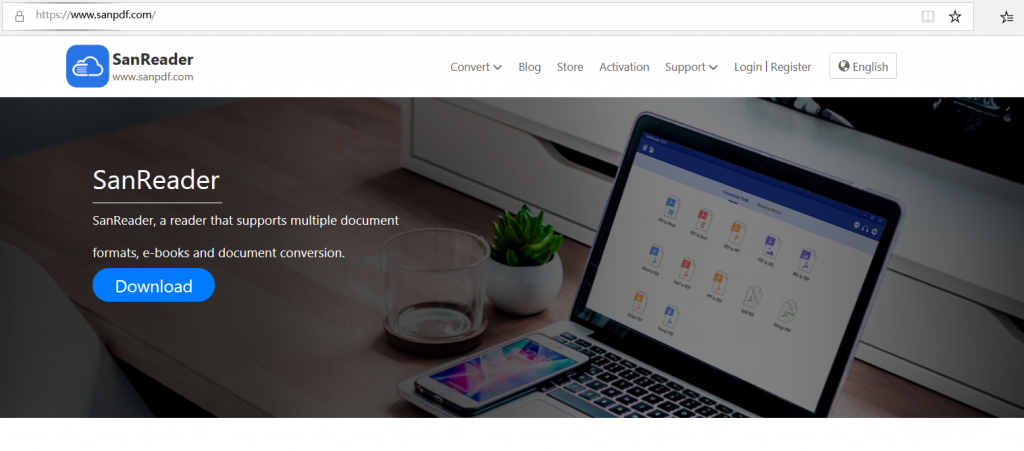
2.Klik pada bilah navigasi dari “konversi” pilih “Word transfer PDF” untuk memasuki halaman konversi, klik pada “Pilih File” dan pilih file PDF yang ingin Anda konversi.
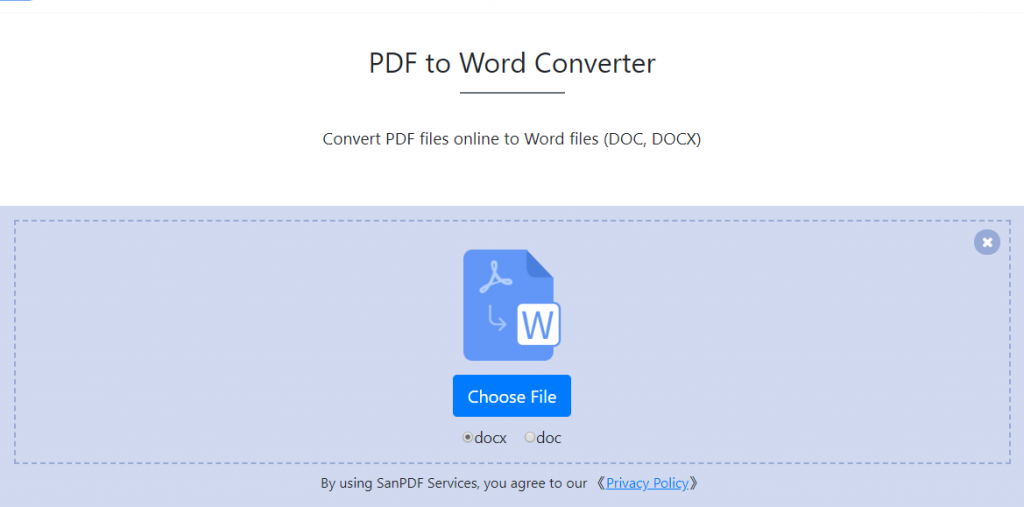
3.Klik pada “unggah file” untuk mulai mengonversi format file.
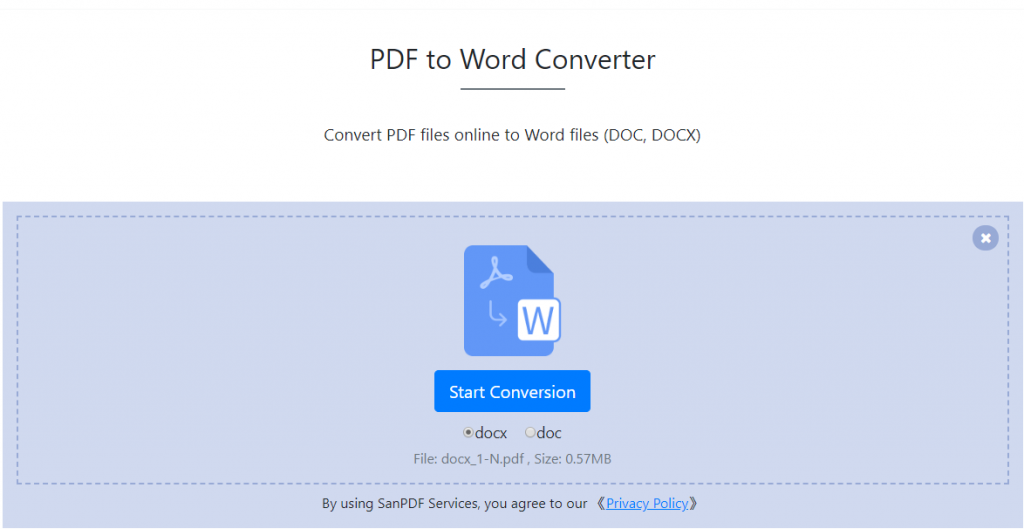
4.Klik pada “unduh file”, Anda dapat menyimpan file yang dikonversi.
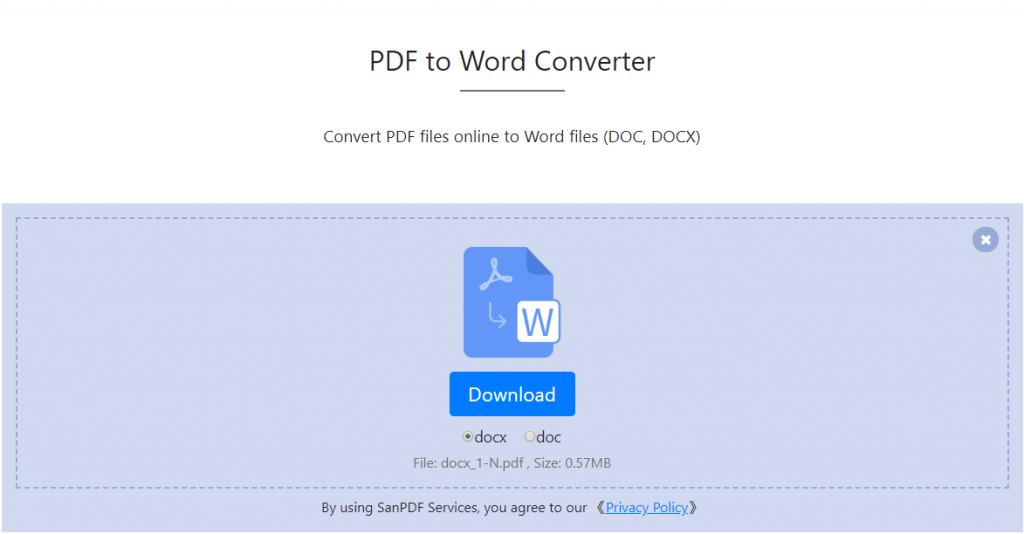
T: Saya tidak dapat menemukan file saya yang dikonversi / Di mana file saya pergi?
Jika Anda belum mendaftarkan SanPDF Anda akun dan gunakan konverter online untuk mengonversi file Anda, silakan unduh segera mengonversi file dan tetap aman saat konversi selesai. Ketika halaman konversi ditutup, Anda tidak akan dapat mengunduh file yang dikonversi. Jika Anda telah mendaftarkan akun SanPDF Anda, Anda dapat masuk ke akun Anda dalam 24 jam setelah konversi, cari file yang dikonversi di Daftar Riwayat Konversi dan unduh. Dimohon perhatiannya! Untuk menyimpan file Anda aman, server SanPDF secara otomatis dan permanen menghapus file yang dikonversi setelah 24 jam. Karena itu, pastikan untuk mengunduh dan menyimpannya di tempat yang aman Tempatkan segera setelah konversi.
Keamanan:
Kami menghormati hak privasi. Setelah 24 jam konversi file, mereka akan selalu dihapus dari server kami. Untuk lebih informasi, silakan baca kebijakan privasi kami.
SanPDF, membantu Anda meningkatkan efisiensi dan menghemat lebih banyak waktu, sehingga Anda memiliki kehidupan yang penuh warna.